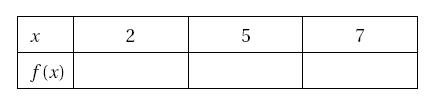Exemple 1
Dans ce premier exemple, les valeurs sont choisies avec un pas fixe de 2 entre 0 et 10.
Les résultats sont arrondies au millième.
Voici le code :
\begin{pro-tableval}{1}
"$x$","$f(x)$", //entete du tableau
(2x+3)/(x+4), // fonction
["auto",0,10,2], // auto ou manuel min,max,pas ou valeurs
["arrondi",3] // exact , arrondi ou vide
\end{pro-tableval}
On obtient :

NB : le code source correspondant est enregistré dans le fichier :
nomfichier_tableval i.tex. , la valeur i étant donnée en argument.
Exemple 2
Dans cet exemple, les valeurs sont rentrées manuellement.
Les résultats sont arrondies au cent millième.
Voici le code :
\begin{pro-tableval}{2}
"$x$","$f(x)$", // entete du tableau
(2x+3)/(x+4), // fonction de la variable x
["manuel",2,\sqrt(5),2/7], // auto ou manuel min,max,pas ou valeurs
["arrondi",5] // exact , arrondi ou vide
\end{pro-tableval}
On obtient :

Exemple 3
Dans cet exemple, les valeurs sont rentrées manuellement.
Les résultats sont donnés sous forme exacte.
Voici le code :
\begin{pro-tableval}{3}
"$x$","$f(x)$", // entete du tableau
(2x+3)/(x+4), // fonction de la variable x
["manuel",2,\sqrt(5),2/7], // auto ou manuel min,max,pas ou valeurs
["exact"] // exact , arrondi ou vide
\end{pro-tableval}
On obtient :

Exemple 4
Dans cet exemple , les valeurs sont rentrées manuellement.
Un vide de la taille du mot donné est laissé.
Voici le code :
\begin{pro-tableval}{4}
"$x$","$f(x)$", // entete du tableau
(2x+3)/(x+4), // fonction de la variable x
["manuel",2,5,7], // auto ou manuel min,max,pas ou valeurs
["vide","----------------"] // exact , arrondi ou vide
\end{pro-tableval}
On obtient :